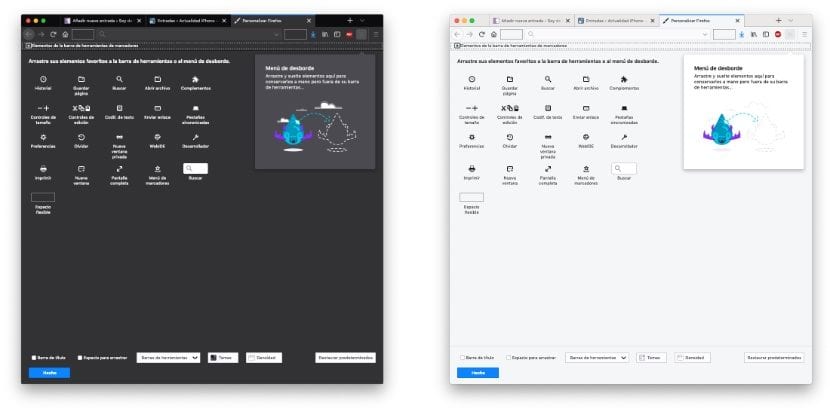
S příchodem macOS Mojave, kluci z Cupertina, konečně implementovali temný režim, který mnoho uživatelů už roky požaduje. Ale teď, když je k dispozici, se zdá, že ne každý šálek čajeI když používáme Mac s okolním světlem, je to to nejlepší, co můžeme udělat.
Pokud kromě Safari používáte Safari také pravidelně (jako je můj případ), je pravděpodobné, že pokud máte aktivovaný tmavý režim, bude vás zajímat, jak můžete aktivujte temný režim nabízený prohlížečem Mozilla Foundation, Firefox. Chcete-li jej aktivovat, postupujte podle následujících pokynů.
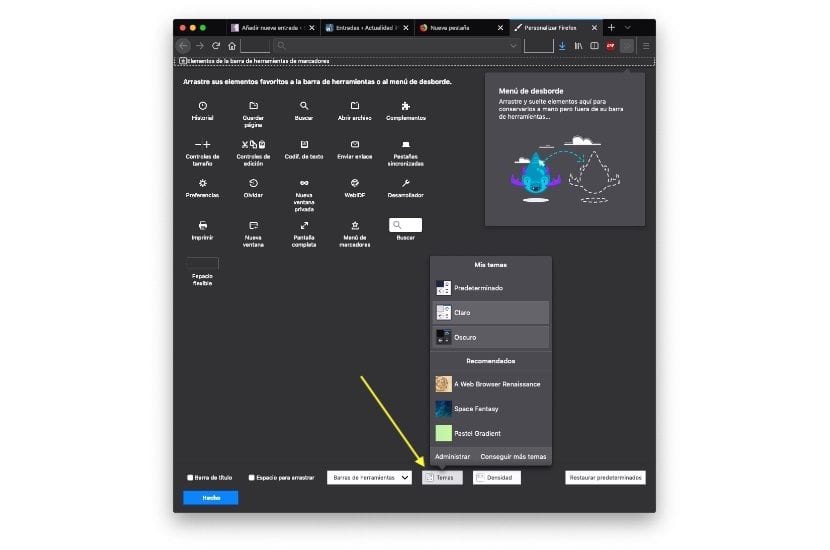
- Nejprve klikněte na ikonu tři řádky vodorovně umístěný v pravém horním rohu prohlížeče a přístup k možnostem konfigurace prohlížeče.
- Dále musíme kliknout na Přizpůsobit.
- V dalším okně přejdeme do dolní části prohlížeče a klikneme na Témata.
- Ze všech zobrazených možností musíme vybrat Tma.
Právě v tom okamžiku rozhraní prohlížeče se změní na černou místo tradiční bílé, která nás provází mnoho let.
Tmavé téma však není jediné, které nám Firefox zpřístupňuje, pokud chceme konfigurovat vzhled Firefoxu, protože také nativně máme k dispozici další témata které umisťují degradovaný obrázek do horní části prohlížeče, což Firefoxu dává velmi atraktivní nádech personalizace.
Pokud bychom užívat si ostatní Témata, stačí kliknout na Získejte více témat, umístěné uvnitř tlačítka Motivy, kde jsme vybrali tmavý režim. Můžeme také odstranit mapy, které se nám nelíbí, kliknutím na možnost Spravovat, tlačítko také umístěné v rámci možnosti Motivy, kde jsme dříve vybrali tmavý režim.